详解笔记本如何用U盘重装win10系统?U盘的用处真的很大,不仅仅是能用来存储资料文件,还可以进行装机,随身携带十分方便。那U盘怎么给笔记本电脑重装win10系统呢?其实很简单,跟着教程一起看看详细的U盘重装win10方法。
一、准备工作
1.准备一个8G以上的U盘,参考教程开始制作启动盘:韩博士U盘启动盘制作图文教程
2.备份好系统盘的重要文件并查询电脑启动热键。
二、设置电脑U盘启动
将U盘启动盘插入电脑,重启后不断按下启动热键进入设置界面,随后需要使用键盘上的方向键选择U盘选项回车进入。

三、进入PE系统
电脑会弹出相应界面,同样需要使用方向键选择第一项回车。
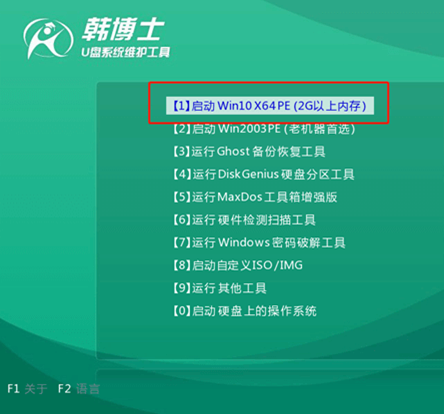
四、选择文件安装
开始在装机工具界面中选择U盘中的win10系统文件,最后进入安装操作。
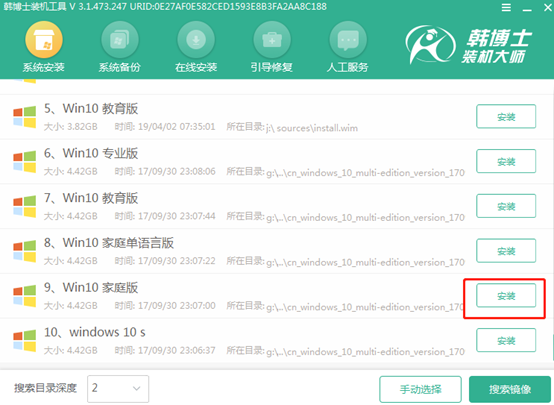
韩博士会弹出安装系统界面,等待安装完成时拔出U盘并重启电脑。
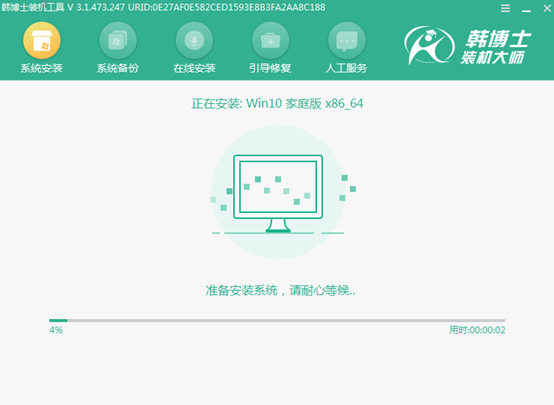
五、安装结束
电脑进行多次重启部署安装后,最后进入重装完成的win10桌面。
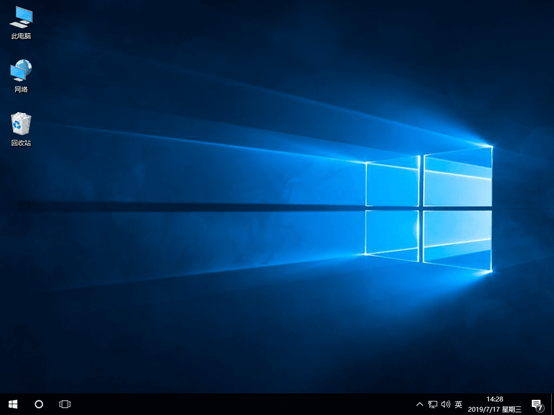
这时候电脑就成功使用U盘重装win10系统了,假如你也想给自己的电脑安装系统,不知道怎么进行装机的话,就可以跟着教程一起操作。

